Hvorfor iPhone går rett til telefonsvarer og hvordan fikse det
"Det er telefonsamtaler som går direkte til iPhone-telefonsvareren min uten å ringe, og ingen av disse kontaktene er blokkert; hva kan jeg gjøre for å fikse dette?" Hvis du støter på det samme problemet, trenger du en umiddelbar løsning siden alle telefonsamtalene dine ikke ringer, og du vil gå glipp av viktig informasjon. Dette problemet kan imidlertid være frustrerende og kan føre til at du bekymrer deg for hvorfor det oppstår. Denne artikkelen demonstrerer de velprøvde løsningene.
SIDEINNHOLD:
Del 1: Hvorfor iPhonen min går rett til telefonsvarer
Hvis iPhonen din plutselig går rett til telefonsvarer uten å ringe, er du ikke alene. Dette frustrerende problemet kan skyldes en rekke årsaker. Noen av de vanlige faktorene inkluderer:
1. Ikke forstyrr-modus er aktivert.
2. iPhonen din går inn i flymodus.
3. Operatørinnstillingene er utdaterte.
4. Problemer med nettverksleverandøren.
5. Viderekobling er slått på.
6. Programvarefeil
Del 2: Slik fikser du at telefonen går rett til telefonsvarer på iPhone
Løsning 1: Slå av flyet
Hvis du aktiverer flymodus ved et uhell, vil alle trådløse nettverkstjenester på enheten din bli frakoblet. Som et resultat går telefonen direkte til talepost fra operatøren din. Du kan slå av flymodus for å fikse dette raskt.
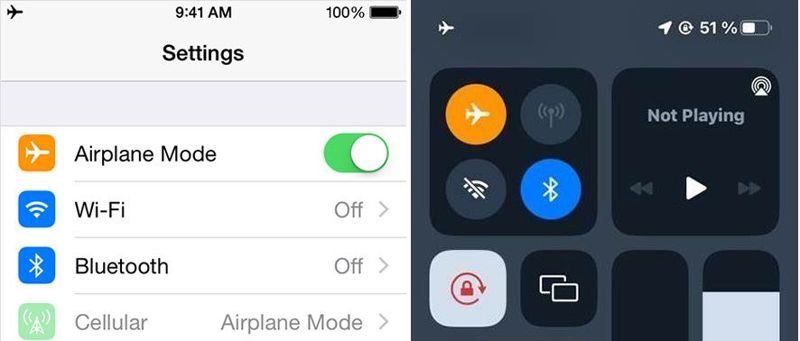
Du kan gå til innstillinger appen og slå av flymodus. Eller skriv inn kontroll~~POS=TRUNC og trykk på flymodus knappen for å slå den av.
Løsning 2: Deaktiver Ikke forstyrr
Apples Fokus- eller Ikke forstyrr-funksjon kan dempe telefonsamtalene dine. Hvis du slår på denne funksjonen ved en feiltakelse, kan den blokkere samtalene dine. Operatøren din vil sende telefonsamtaler direkte til mobilsvareren.

Trinn 1. Kjør din innstillinger app fra startskjermbildet.
Trinn 2. Gå til Fokus fane og trykk Ikke forstyrr.
Trinn 3. Slå av Ikke forstyrr alternativ eller slå av Intelligent gjennombrudd og stillhet på iOS 18.1 eller nyere.
Løsning 3: Slå av Demp ukjente anrop
Apple lar deg dempe telefonsamtaler fra numre som ikke er i kontaktene dine. Disse telefonsamtalene kan gå direkte til mobilsvar på iPhonen din. Det kan blokkere spam, men noen viktige anrop kan forhindres.
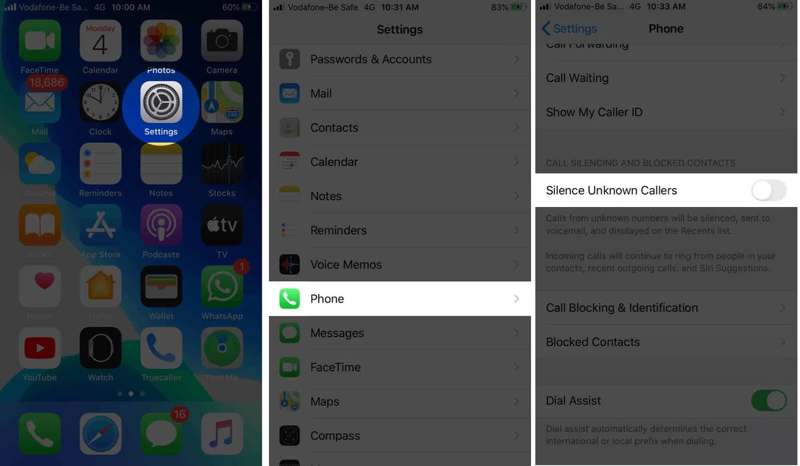
Trinn 1. Gå til Telefon fanen fra innstillinger app.
Trinn 2. Bla nedover for å finne Stille ukjente anropere alternativet.
Trinn 3. Sørg for å slå av alternativet for å motta alle telefonanrop, inkludert fra ukjente innringere.
Løsning 4: Slå av viderekobling av anrop
Viderekobling er en funksjon som lar deg sende telefonsamtaler til en annen telefon. Det er en annen grunn til at iPhonen din går direkte til telefonsvarer. Du kan løse dette problemet ved å deaktivere viderekobling.

Trinn 1. Kjør din innstillinger app på iPhone.
Trinn 2. Gå til Telefon fane og trykk Viderekobling.
Trinn 3. Slå av Viderekobling.
Løsning 5: Slå av Live Voicemail
Live Voicemail er en ny funksjon på iOS som lar deg se transkripsjoner av talemeldinger i sanntid. Noen brukere rapporterte imidlertid at denne funksjonen førte til at telefonen gikk direkte til talemeldinger på iPhone.
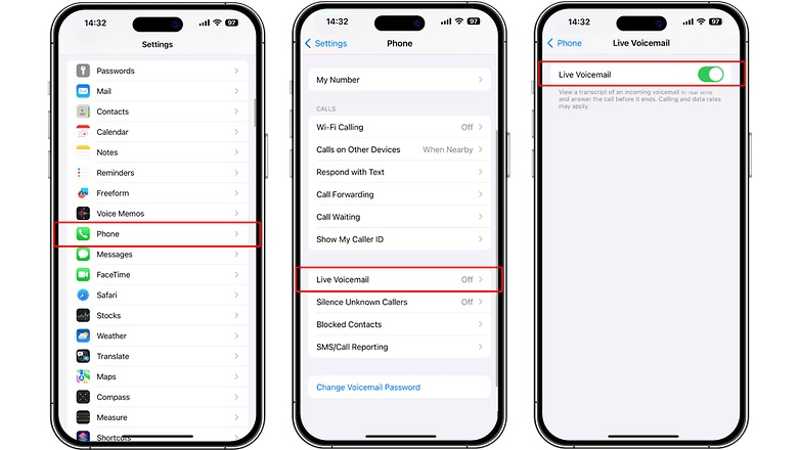
Trinn 1. Velg Telefon fanen i din innstillinger app.
Trinn 2. Rull ned og trykk Live talepost.
Trinn 3. Slå på Live talepost.
Løsning 6: Kryss av for å annonsere anrop
Noen brukere aktiverer funksjonen for å annonsere anrop når de bruker hodetelefoner. Det kan føre til at iPhonen går rett til telefonsvarer uten å ringe. Den enkle løsningen er å alltid annonsere anropene dine.

Trinn 1. Åpne din innstillinger app og gå til Telefon.
Trinn 2. Pek Annonser anrop under Gi telefonen tilgang.
Trinn 3. Velg Alltid på listen.
Løsning 7: Fjern kontakter fra blokkeringslisten
Når du har lagt noen på blokkeringslisten din på iPhonen din, kan telefonsamtalene gå rett til mobilsvar. Løsningen er enkel: fjern de ønskede kontaktene fra blokkeringslisten, så ringer telefonsamtalene.
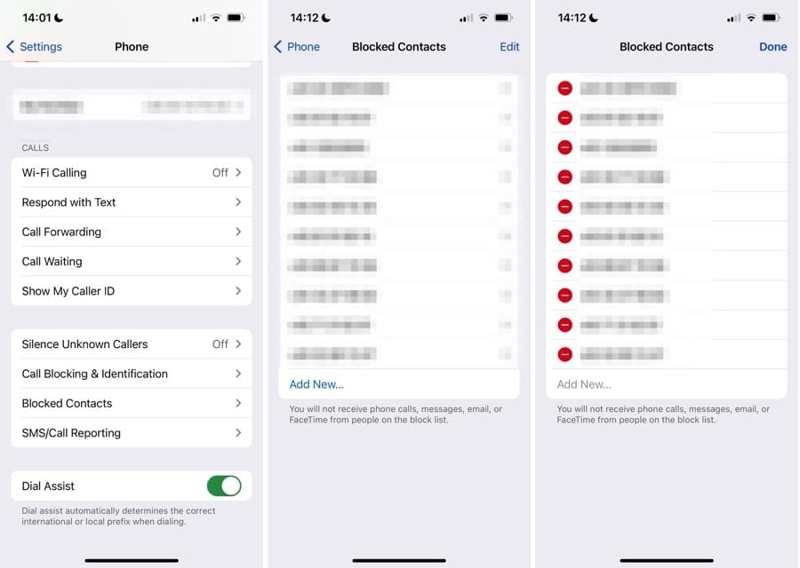
Trinn 1. Gå til Telefon i innstillinger app.
Trinn 2. Rull ned og trykk Blokkerte kontakter.
Trinn 3. Trykk på Rediger knappen og trykk på Delete knappen på hver ønsket kontakt.
Trinn 4. Pek Ferdig når du er ferdig.
Løsning 8: Oppdater operatørinnstillinger
Oppdateringer av operatørinnstillinger er separate fra iOS-oppdateringer. Dette kan påvirke hvordan iPhonen din håndterer anrop og meldinger. Hvis telefonsamtalene dine går direkte til mobilsvar, bør du oppdatere operatørinnstillingene.

Trinn 1. Gå til Informasjon i innstillinger app.
Trinn 2. Pek Om oss Og velg Carrier.
Trinn 3. Hvis en oppdatering er tilgjengelig, trykk på Oppdater-knappen for å installere den.
Del 3: Den ultimate løsningen for å fikse iPhone går rett til telefonsvarer
Hvis de vanlige løsningene ikke er tilgjengelige for iPhone-telefonsvareren din, kan du prøve Apeaksoft iOS System RecoveryDen kan hjelpe deg med å effektivt fikse programvareproblemer som fører til at telefonen går rett til telefonsvarer på iPhonen din. Det intuitive grensesnittet gjør det enkelt å navigere.
Den ultimate løsningen for å fikse telefonen går rett til telefonsvarer på iPhonen din
- Oppdag programvarefeil på enheten din automatisk.
- Løs programvareproblemer på iOS-enheter i tre trinn.
- Tilgjengelig for et bredt spekter av programvareproblemer.
- Oppdater eller nedgrader iOS og iPadOS.
- Støtt de nyeste modellene av iPhone og iPad.
Sikker nedlasting
Sikker nedlasting

Slik fikser du telefonen som går rett til telefonsvarer på iPhonen din
Trinn 1. Oppdag programvareproblemer
Start den beste iOS-systemgjenopprettingsprogramvaren når du har installert den på datamaskinen. Den er kompatibel med Windows 11/10/8/7/XP/Vista og Mac OS X 10.7 eller nyere. Koble iPhonen til datamaskinen med en Lightning-kabel. Velg iOS System Recovery og klikk på Start -knappen for å se etter programvarefeil på enheten din.

Trinn 2. Velg en modus
Trykk på Gratis hurtigreparasjon modus for å feilsøke raskt. Hvis denne modusen ikke er tilgjengelig, klikker du på Fiks-knappen. Velg deretter Standard modus or Avansert modus avhengig av situasjonen din. Klikk på Bekrefte knappen for å fortsette. Merk at avansert modus vil Tilbakestilling av fabrikken din enhet.

Trinn 3. Fiks at telefonen går rett til telefonsvareren
Når enhetsinformasjonen er lastet inn, sjekk hver oppføring. Velg deretter en passende versjon av operativsystemet og last ned fastvaren. Hvis du allerede har fastvarefilen, importerer du den fra harddisken. Klikk til slutt på neste -knappen for å begynne å fikse telefonen din, og gå direkte til talepost på iPhonen din.

Konklusjon
Nå burde du forstå hvorfor telefonen din går rett til telefonsvarer på iPhonen din og hvordan du løser dette problemet effektivt. De vanlige løsningene er gratis for feilsøking, men de kan gi lav suksessrate. Apeaksoft iOS System Recovery, derimot, kan skanne minnet ditt for å oppdage programvareproblemer slik at du kan fikse dem raskt. Hvis du har andre spørsmål om dette emnet, kan du gjerne skrive dem ned under dette innlegget.
Relaterte artikler
Det hender at Siri ikke svarer. For å fikse dette problemet må du først bekrefte at Siri er aktivert i Innstillinger > Siri og søk.
Det kan være irriterende at Bluetooth på iPhone ikke fungerer. Heldigvis kan dette problemet raskt fikses. Bekreft først at du har slått på Bluetooth på iPhonen din.
Hvis Safari-nettleseren ikke fungerer, må du først sørge for at du har slått på Wi-Fi og mobildata. Ikke angi skjermtidsgrenser for Safari.
Hvis iPhonen din ikke reagerer på berøring, ikke få panikk. Denne artikkelen forklarer hvordan du løser dette problemet og demonstrerer løsningene.

